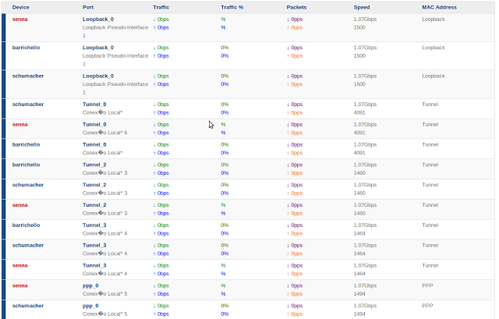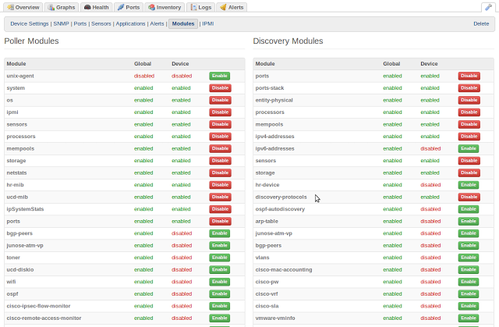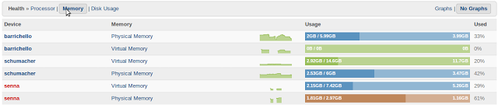Observium - Monitoramento de Rede
Quando se fala em "sistema de monitoramento de rede open source", um nome vem à cabeça: Cacti. Mas há algum tempo atrás conheci o Observium e o tenho utilizado desde então. Não como um substituto ao Cacti, mas como um complemento. Este guia mostra como instalar o Observium no CentOS, RHEL e Scientific Linux.
[ Hits: 46.727 ]
Por: Alex Vitola em 26/02/2013 | Blog: http://www.vitola.net.br
Billing e outras configurações
Billing
Uma função muito útil e interessante é o Billing, onde você pode contabilizar a utilização de uma ou mais portas. Como podemos ver na imagem, pelo menos aqui, o Barrichello está na frente de do Schumacher e do Senna. :-)Para ativá-lo, altere a linha abaixo no "config.php":
E adicione as linhas abaixo no /etc/cron.d/observium:
01 * * * * root /opt/observium/billing-calculate.php >> /dev/null 2>&1
Desativar itens
Por padrão, quando você adiciona um dispositivo, ele traz todas as configurações de rede.Num servidor Windows, que eu usei como exemplo para montar este tutorial, ele acaba trazendo uma série de interfaces que não precisam ser vistas, o que num primeiro momento pode deixar o visual um pouco poluído, ao contrário do Cacti, que você precisa especificar o quer que seja monitorado.
Na imagem abaixo podemos ver o Item Ports com todos os itens habilitados: Para desativar estes itens, siga os passos abaixo ao acessar a interface WEB:
Devices → All Devices → *NomeDoServidor* → Edit (a chave que fica bem escondida bem à direita) → Ports
Nas colunas "Polling" e "Alerts", deixe todos os itens no "No", com exceção da placa de rede que você quer monitorar.
Na mesma tela no item "Modules", estão todos os módulos que, por padrão, vem todos ativados:
Redirecionar todo tráfego HTTP para HTTPS
Pode parecer óbvio, mas tenho por padrão não usar HTTP para qualquer serviço WEB, somente HTTPS.Para isso, redireciono todo o tráfego alterando os arquivos abaixo:
1. /etc/httpd/conf/httpd.conf:
<VirtualHost *:80>
RewriteEngine on
RewriteCond %{SERVER_PORT} ^80$
RewriteRule ^(.*)$ https://%{SERVER_NAME}$1 [L,R]
</VirtualHost>
2. /etc/httpd/conf.d/ssl.conf (arquivo padrão do SSL):
Listen 443
SSLPassPhraseDialog builtin
SSLSessionCache shmcb:/var/cache/mod_ssl/scache(512000)
SSLSessionCacheTimeout 300
NameVirtualHost *:443
SSLMutex default
SSLRandomSeed startup file:/dev/urandom 256
SSLRandomSeed connect builtin
SSLCryptoDevice builtin
<VirtualHost *:443>
ServerName wiki.domain.net:443
ServerAlias wiki.domain.com:443
ErrorLog logs/ssl_error_log
TransferLog logs/ssl_access_log
LogLevel warn
SSLEngine on
SSLProtocol all -SSLv2
SSLCipherSuite ALL:!ADH:!EXPORT:!SSLv2:RC4+RSA:+HIGH:+MEDIUM:+LOW
SSLCertificateFile /etc/pki/tls/certs/localhost.crt
SSLCertificateKeyFile /etc/pki/tls/private/localhost.key
<Files ~ "\.(cgi|shtml|phtml|php3?)$">
SSLOptions +StdEnvVars
</Files>
<Directory "/var/www/cgi-bin">
SSLOptions +StdEnvVars
</Directory>
SetEnvIf User-Agent ".*MSIE.*" \
nokeepalive ssl-unclean-shutdown \
downgrade-1.0 force-response-1.0
CustomLog logs/ssl_request_log \
"%t %h %{SSL_PROTOCOL}x %{SSL_CIPHER}x \"%r\" %b"
</VirtualHost>
3. /etc/httpd/conf.d/ssl-observium.conf (este arquivo não existe, deve ser criado):
ServerName observium.domain.net:443
ServerAlias observium.domain.com:443
DocumentRoot "/opt/observium/html"
<Directory /opt/observium/html/>
Options Indexes FollowSymLinks MultiViews
AllowOverride All
Order allow,deny
allow from all
AuthUserFile /var/www/.htpasswd
AuthName "Please enter your ID and password"
AuthType Basic
require valid-user
Order allow,deny
Allow from all
</Directory>
ErrorLog logs/ssl-observium_error_log
TransferLog logs/ssl-observium_access_log
LogLevel warn
SSLEngine on
SSLProtocol all -SSLv2
SSLCipherSuite ALL:!ADH:!EXPORT:!SSLv2:RC4+RSA:+HIGH:+MEDIUM:+LOW
SSLCertificateFile /etc/pki/tls/certs/localhost.crt
SSLCertificateKeyFile /etc/pki/tls/private/localhost.key
<Files ~ "\.(cgi|shtml|phtml|php3?)$">
SSLOptions +StdEnvVars
</Files>
<Directory "/var/www/cgi-bin">
SSLOptions +StdEnvVars
</Directory>
SetEnvIf User-Agent ".*MSIE.*" \ nokeepalive ssl-unclean-shutdown \
downgrade-1.0 force-response-1.0
CustomLog logs/ssl_request_log \
"%t %h %{SSL_PROTOCOL}x %{SSL_CIPHER}x \"%r\" %b"
</VirtualHost>
Além de tudo, proteger o acesso com senha:
# htpasswd /var/www/.htpasswd admin
Tela dos dispositivos configurados com algumas informações básicas: Tela de status dos dispositivos: Algumas outras checagens que ele faz por padrão (Memory, CPU e Disk Usage):
Referências
Este tutorial foi baseado na documentação oficial, disponível no site: Lista de discussão:Para conhecer um demo visite o site: Observium Demo
2. Billing e outras configurações
Criando regras simples com IP6Tables
Zoneminder: Substituindo um Unifi NVR
A ferramenta Nagios aplicada a IPv6
Como encontrar o NetID e o Broadcast de uma determinada rede
Zabbix Server 2.0 no CentOS - Instalação e configuração
GNU/Linux no mundo corporativo
muito legal o artigo
nunca tinha visto o software.
so uma coisa acho que essas metricas ae estao erradas, onde já se viu Rubinho na frente de Schumacher e o pior de tudo na frente do Senna, essa parada ta errada.
Amigo, não consigo ativar o Billing, fiz o procedimento acima porém ao clicar no link recebo a seguinte mensagem:
JpGraph configuration error
JpGraph has been removed from the Observium repositories and must now be installed separately.
Please download from http://jpgraph.net/download/ and unpack to html/includes/jpgraph.
Remove the theme definition from the bottom of html/includes/jpgraph/src/jpg-config.inc.php
Baixei o JpGraph e descompactei no diretório, porém não editei nenhuma informação no arquivo jpg-config.inc.php, preciso fazer alguma alteração nele?
Obrigado
Olá amigo,
Toda vez que tento executar o comando:
# php includes/sql-schema/update.php
É apresentado a mensagem:
Could not open input file: includes/sql-schema/update.php
Também quando tento criar um usuário com o comando:
./adduser.php
é apresentando a seguinte mensagem
User admin creation failed!
Creio que estes dois problemas estão co-relacionados, entretanto, não conseguir resolve-los. Se puder mim ajudar ficarei imensamente grato.
Pessoal,
Instalei o Observium segundo os manuais aqui e do site, deu tudo certo sem erros, no entanto quando vou abrir a pagina http://localhost (ou 127.0.0.1), esta não abre o observium e sim a pagina do apache.
Instalei numa maquina virtual com o ubuntu 14.03.
Alguma dica do que possa ser?
Olá alguém já fez, poderia me explicar como adicionar um mib no observium?
Patrocínio
Destaques
Artigos
Cirurgia para acelerar o openSUSE em HD externo via USB
Void Server como Domain Control
Modo Simples de Baixar e Usar o bash-completion
Monitorando o Preço do Bitcoin ou sua Cripto Favorita em Tempo Real com um Widget Flutuante
Dicas
Como quebrar senha usando john the ripper
[Resolvido] VirtualBox can't enable the AMD-V extension
Como verificar a saúde dos discos no Linux
Como instalar , particionar, formatar e montar um HD adicional no Linux?
Tópicos
Alguém já testou o novo COSMIC Desktop? O que achou? (2)
Por que passar nas disciplinas da faculdade é ruim e ser reprovado é b... (0)
Não consigo instalar distro antiga no virtualbox nem direto no hd (15)
Top 10 do mês
-

Xerxes
1° lugar - 149.186 pts -

Fábio Berbert de Paula
2° lugar - 71.363 pts -

Mauricio Ferrari
3° lugar - 22.487 pts -

Buckminster
4° lugar - 20.810 pts -

Alberto Federman Neto.
5° lugar - 20.436 pts -

edps
6° lugar - 19.881 pts -

Daniel Lara Souza
7° lugar - 19.744 pts -

Andre (pinduvoz)
8° lugar - 18.324 pts -

Alessandro de Oliveira Faria (A.K.A. CABELO)
9° lugar - 16.781 pts -

Diego Mendes Rodrigues
10° lugar - 14.784 pts